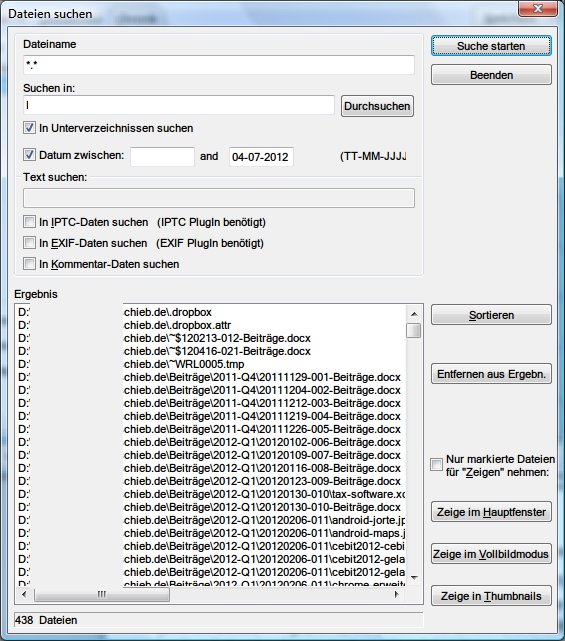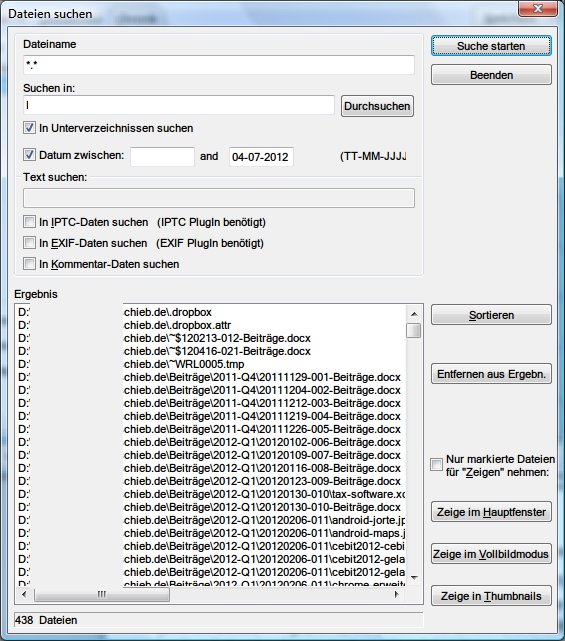
06.07.2012 | Software
IrfanView zeigt JPG-Dateien und andere Fotos flott an. Um Fotos aus einem Ordner durchzublättern, können Sie mit den Pfeilen in der Symbolleiste vor- und zurückschalten. Mit einem Trick klappt das auch mit allen Bildern aus etwaigen Unterordnern.
29.11.2011 | Tipps
Zum Blättern durch lange Dokumente kommt bei Word meist die Scrollleiste am rechten Rand oder das Mausrad zum Einsatz. Kein Problem auf Desktoprechnern. Bei Notebooks entfällt die Mausradmethode, da es bei Touchpads keinen Mausradersatz gibt. Um trotzdem ganz einfach mit der Maus zu blättern, ist Word mit einer versteckten Funktion ausgestattet: der Schwenkhand.
17.10.2010 | Tipps
Seit der Version 9 macht Opera in Sachen Geschwindigkeit einen Schritt zurück. Zumindest beim Zurückblättern. Denn während Opera 8 noch rasend schnell zurücksprang, geht es bei den Versionen 9 und 10 langsamer zur Sache. Mit einem Trick gibt Opera 10 beim Blättern wieder Gas.
01.04.2010 | Tipps
Eine Funkmaus ist bei Präsentationen eine feine Sache. Ohne am Rechner stehen zu müssen, lässt sich mit der linken Maustaste die nächste Folie einblenden. Zurück geht’s per Maus leider nicht. Wer auch per Tastenklick zurückblättern möchte – etwa mit der rechten Maustaste -, sollte folgenden Tipp beachten.
05.01.2010 | Tipps
Beim Druck auf die [Bild auf]- oder [Bild ab]-Taste lassen sich lange Webseiten durchblättern. Allerdings geht der Seitenwechsel ruckartig über die Bühne. Wer es sanfter mag, kann mit folgendem Trick eine Verzögerung einbauen, die für einen weicheren Übergang sorgt.
21.09.2009 | Tipps
Über die Pfeilschaltflächen kann man bequem durch die bereits besuchten Webseiten blättern. Pro Mausklick geht es vor oder zurück. Kaum bekannt ist, dass es auch ohne Klickerei geht. Profis verwenden zum schnellen Blättern das Mausrad.
25.08.2009 | Tipps
Mit dem Mausrad scrollt es sich zwar leicht durch Webseiten oder Word-Dokumente. Bei langen Excel-Tabellen wird das Mausraddrehen aber zur Qual. Da mit jedem Dreh nur zwei oder drei Zeilen gescrollt werden, dauert es ewig, bis hunderte von Zeilen übersprungen sind. Wer’s flotter mag, kann dem Mausrad Beine machen.
24.07.2009 | Tipps
Auf fast allen Rechnern ist das Mausrad gleich schnell. Bei Texten oder Webseiten blättert das Rädchen drei Zeilen nach oben oder unten. Wem das nicht reicht, kann pro Mausrad-Bewegung auch größere Sprünge machen.